环境说明
VMware 17.0.5
Ubuntu 24.04.2
Ubuntu下载
安装步骤
-
创建虚拟机

-
自定义虚拟机

-
虚拟机兼容选项

-
虚拟机向导

-
选择linux系统及ubuntu64位

-
起名及放置位置,路径最好使用英文名,不要有空格

-
虚拟机cpu选择,根据自己宿主机以及自己需要安装的内容来确定

-
内存,同样根据实际情况选择

-
网络选择,NAT默认自动分配网络地址,如果需要手动分配使用桥接模式

-
IO选择

-
磁盘选择

-
磁盘

-
分配磁盘

-
默认即可

-
默认即可

-
编辑虚拟机,导入下载的驱动


-
导入下载的镜像文件,开启虚拟机,等待安装。
-
选择语言,中文在最下面,我这里默认了。后面几乎全部默认,需要输入用户名和密码,这里需要记住用户名和密码,然后开始远程连接。
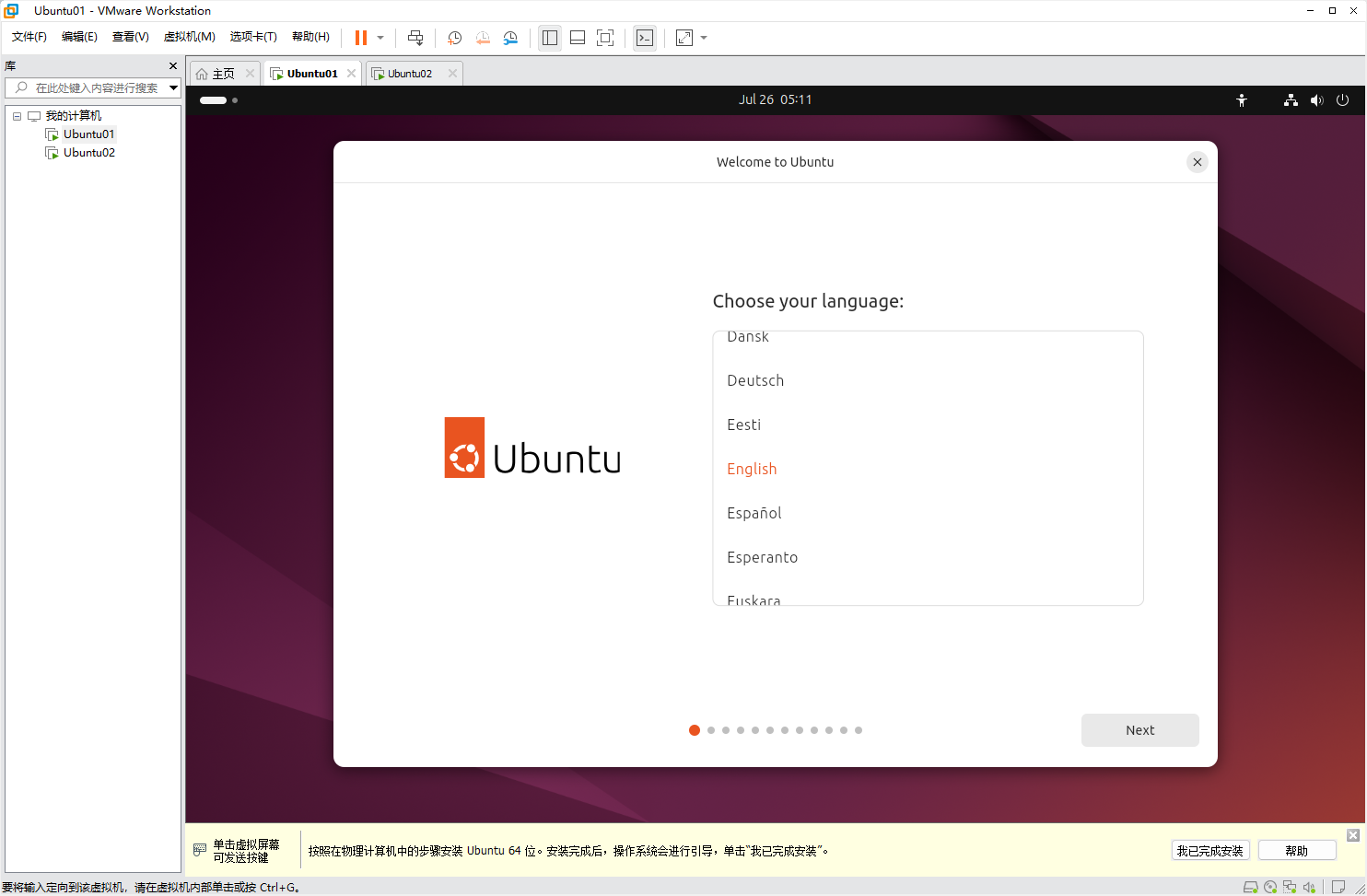
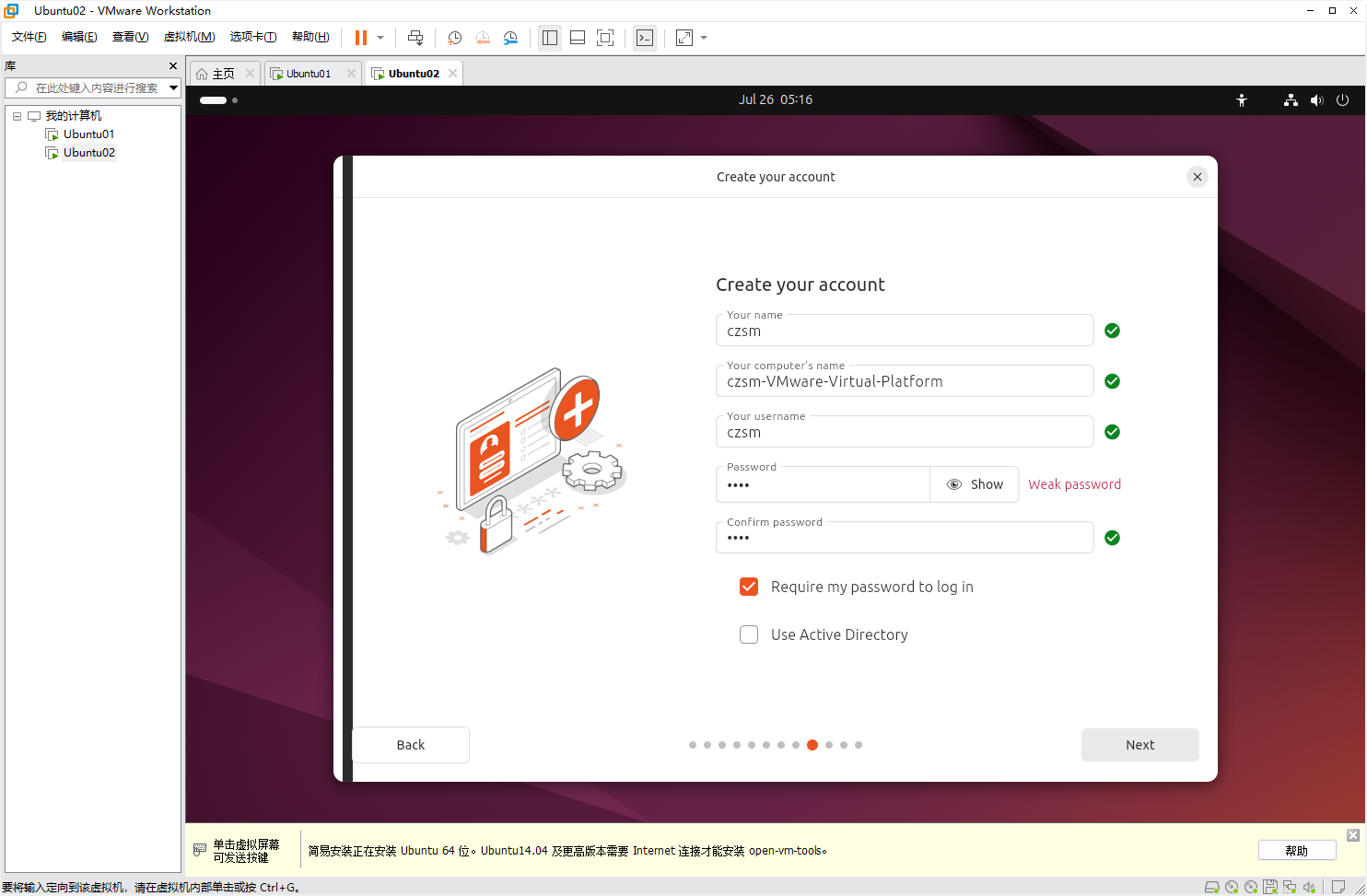
-
安装完成,重启
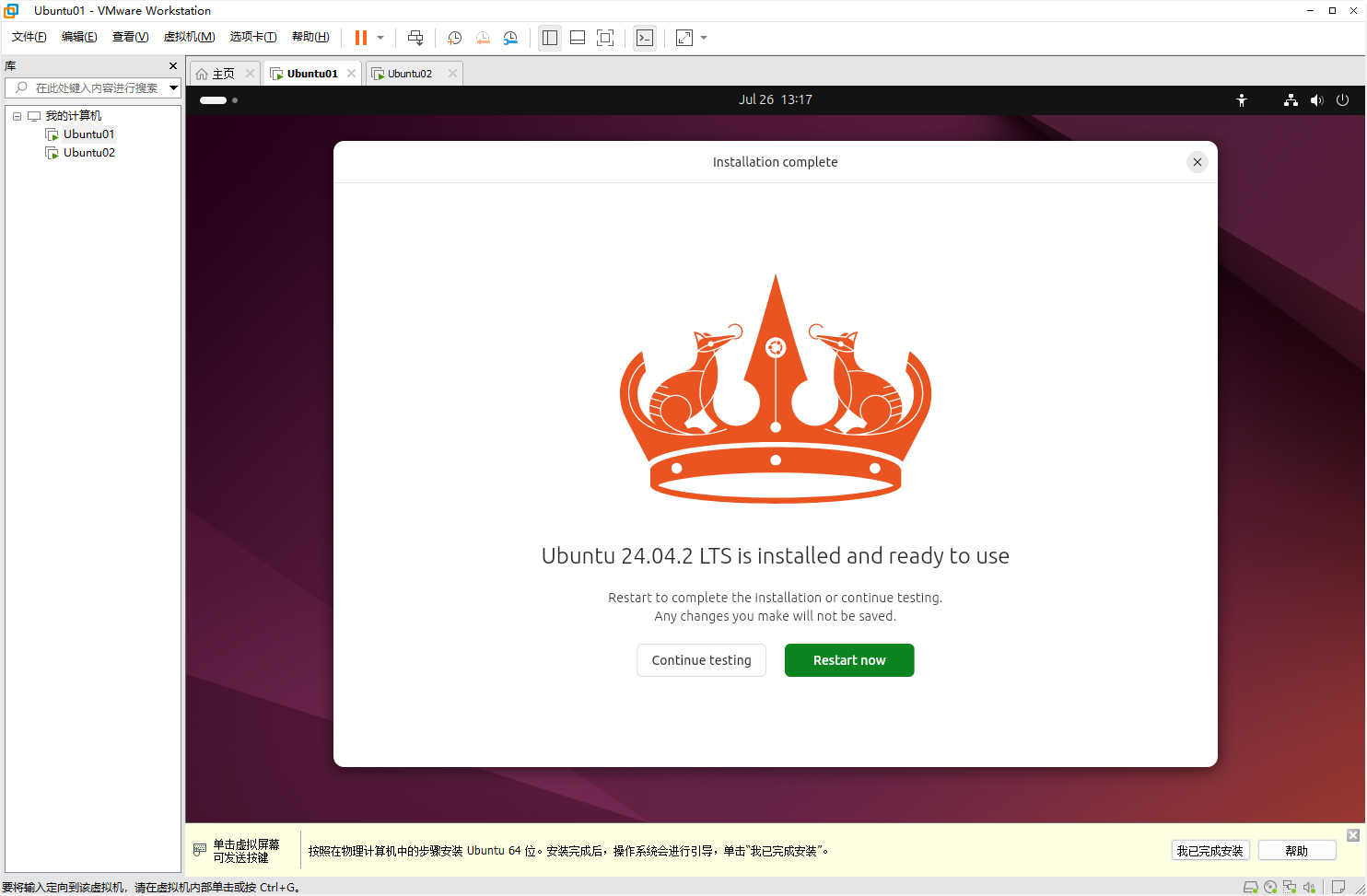
-
配置网络,打开终端,安装ssh,使用xshell连接
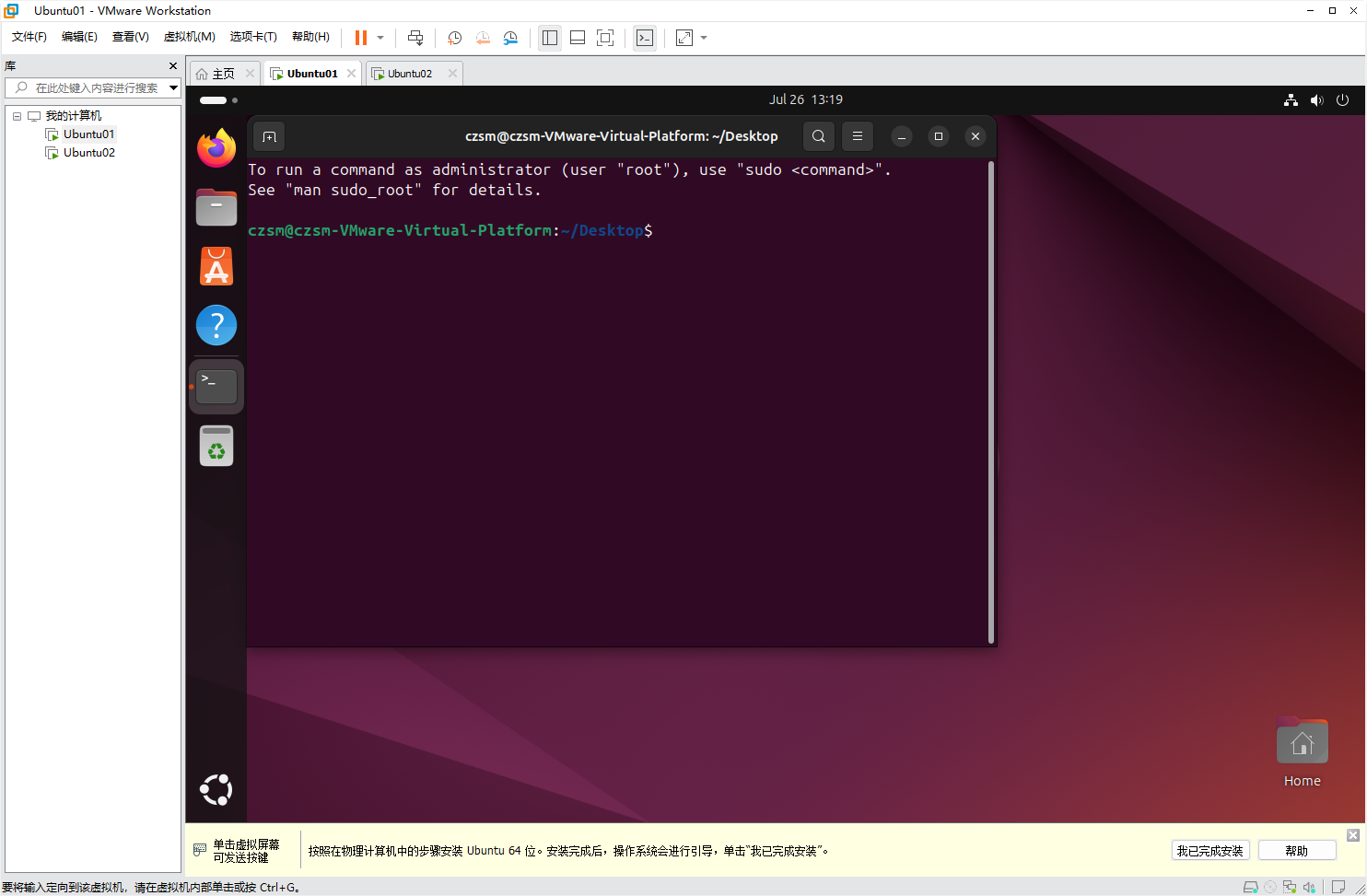
## 安装net-tools
sudo apt install net-tools
## 查看ip地址
ifconfig
## 安装ssh
sudo apt install ssh
- 使用xshell连接测试,用户名密码是打开虚拟机后自己设置的,一定要记住。
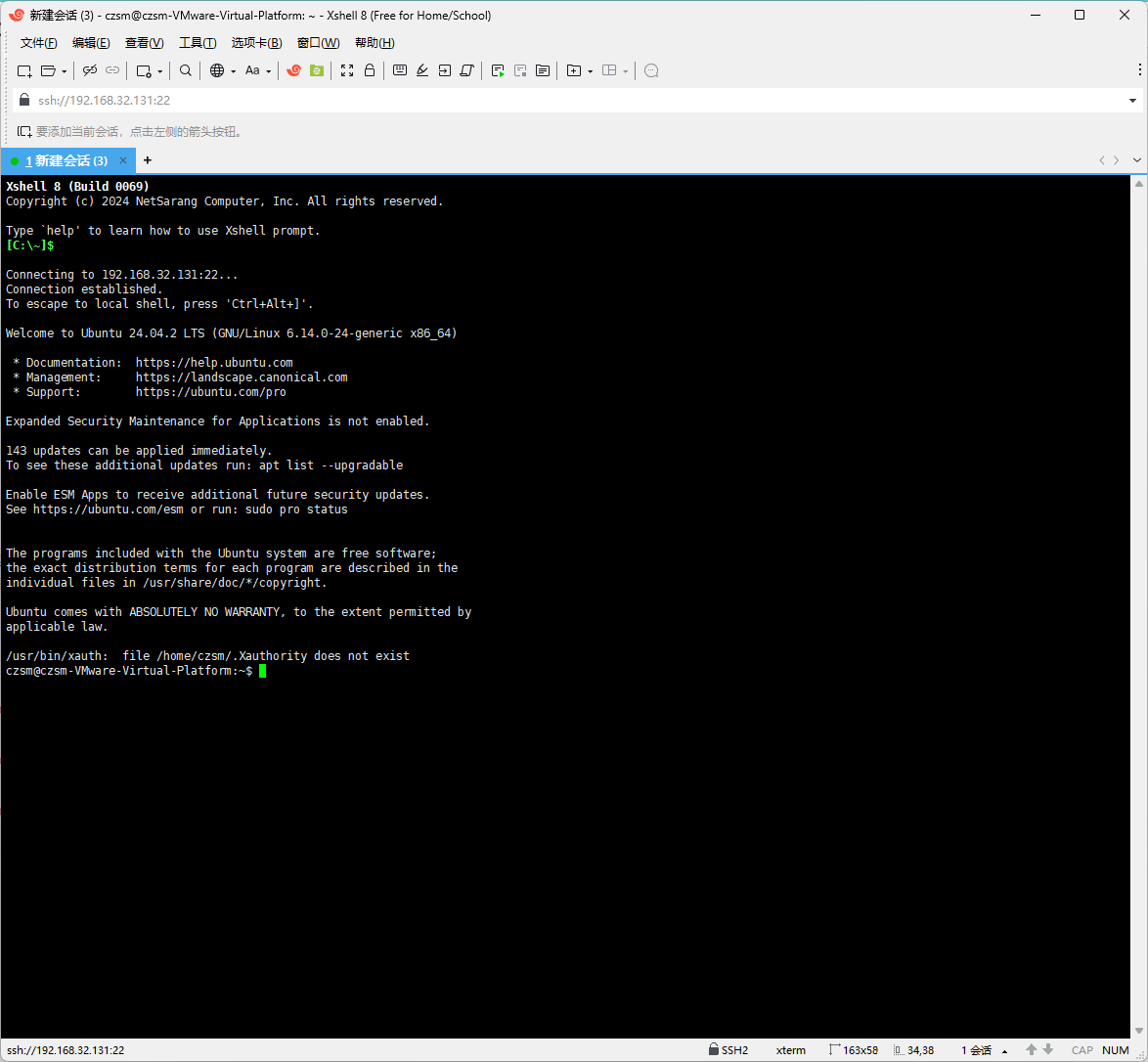





















 22万+
22万+

 被折叠的 条评论
为什么被折叠?
被折叠的 条评论
为什么被折叠?








